如何在谷歌浏览器中使用扩展程序屏蔽网页跟踪代码
目录导读
- 网页跟踪代码的工作原理与影响
- 为什么需要在谷歌浏览器中屏蔽跟踪代码
- 最佳屏蔽跟踪代码的谷歌浏览器扩展推荐
- 逐步教程:安装和配置屏蔽扩展
- 高级设置与自定义屏蔽规则
- 屏蔽跟踪代码的潜在问题与解决方案
- 常见问题解答(FAQ)
网页跟踪代码的工作原理与影响
当您浏览互联网时,几乎每个网站都会在您的谷歌浏览器中植入各种跟踪代码,这些代码像数字影子一样跟随您的每一步操作,收集您的浏览习惯、点击模式、停留时间甚至个人信息,跟踪代码主要通过Cookie、像素标签、指纹识别和脚本等方式实现其功能。
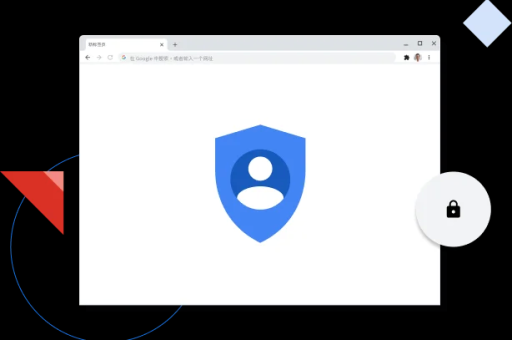
网站所有者使用这些数据进行分析和改进用户体验,但第三方跟踪器则会将这些信息用于广告定位、用户画像构建,甚至出售给数据经纪人,研究表明,平均每个网页加载时都会激活10-20个跟踪器,这意味着您的隐私正在被持续不断地侵蚀。
这些跟踪代码不仅侵犯隐私,还会影响浏览器性能,大量跟踪脚本会显著减慢网页加载速度,增加数据消耗,甚至影响电池寿命,在某些情况下,恶意跟踪代码可能成为安全漏洞,使您的设备面临风险。
为什么需要在谷歌浏览器中屏蔽跟踪代码
保护隐私是屏蔽跟踪代码的首要原因,在当今数据驱动的世界中,个人信息已成为珍贵商品,通过限制跟踪代码,您可以减少被收集的数据量,降低个人资料被滥用的风险。
性能提升是另一个重要好处,屏蔽跟踪代码可以减少谷歌浏览器需要加载的资源数量,从而加快网页加载速度,研究显示,启用跟踪保护的网站加载速度平均提高20-40%,同时数据使用量减少30%以上。
减少跟踪代码还能增强安全性,某些跟踪技术(如Canvas指纹识别)可能被恶意行为者利用,绕过传统隐私保护措施,通过屏蔽这些高级跟踪方法,您可以建立更强大的安全防线。
用户体验也会得到改善,没有跟踪代码,您将看到更少的有针对性的广告,减少被"再营销"广告追逐的感觉,享受更加干净、专注的浏览体验。
最佳屏蔽跟踪代码的谷歌浏览器扩展推荐
uBlock Origin - 这是一款高效、低资源占用的内容拦截器,而不仅仅是广告拦截器,它能有效阻止跟踪器、恶意域名和广告,与其他类似扩展相比,uBlock Origin以轻量级和自定义性强著称。
Privacy Badger - 由电子前沿基金会(EFF)开发,Privacy Badger能自动学习并阻止在您浏览时悄悄收集信息的跟踪器,它的独特之处在于不需要维护黑名单,而是通过算法识别跟踪行为。
Ghostery - 这是一款功能全面的隐私扩展,不仅可以阻止跟踪器,还提供详细的跟踪器分析,让您了解哪些网站在尝试跟踪您,其直观的界面使隐私管理变得简单。
Disconnect - 这款视觉简洁的扩展能可视化显示被阻止的跟踪请求,让您清楚地看到隐私保护效果,它还能通过阻止不必要的请求来加速网页加载。
DuckDuckGo Privacy Essentials - 除了阻止跟踪器,这款扩展还强制使用HTTPS加密连接,并提供隐私评分,帮助您了解网站的隐私实践。
每款扩展都有其优势和特点,选择取决于您的具体需求和技术水平,对于大多数用户,从uBlock Origin或Privacy Badger开始是不错的选择。
逐步教程:安装和配置屏蔽扩展
以下是在谷歌浏览器中安装和配置隐私保护扩展的详细步骤:
步骤1:访问Chrome网上应用店 打开谷歌浏览器,点击右上角的三个点,选择"更多工具" > "扩展程序",在打开的页面中,点击左下角的"打开Chrome网上应用店"。
步骤2:搜索和选择扩展 在搜索栏中输入扩展名称(如"uBlock Origin"),从搜索结果中选择正确的扩展,确保开发者信息与官方一致,避免安装仿冒扩展。
步骤3:安装扩展 点击"添加到Chrome"按钮,然后在确认对话框中点击"添加扩展程序",安装完成后,您会看到扩展图标出现在浏览器工具栏的右上角。
步骤4:基本配置 点击新添加的扩展图标,探索设置选项,对于uBlock Origin,建议启用"我是一名高级用户"模式以获得更多控制权,对于Privacy Badger,通常不需要额外设置,它会自动学习。
步骤5:测试效果 访问一些常用网站,点击扩展图标查看被阻止的跟踪器数量,您也可以使用隐私测试网站(如coveryourtracks.eff.org)评估保护效果。
步骤6:自定义规则(可选) 如果您发现某些网站功能因屏蔽而受损,可以针对特定网站调整设置,大多数扩展允许创建白名单或调整特定网站的屏蔽级别。
高级设置与自定义屏蔽规则
一旦熟悉了基本功能,您可以进一步自定义扩展以获得更好的保护和体验:
利用过滤列表 - 在uBlock Origin等扩展中,您可以订阅额外的过滤列表,如EasyPrivacy、Peter Lowe's列表等,这些列表专门针对跟踪保护和恶意网站。
创建自定义规则 - 如果您发现某些特定跟踪器未被默认列表覆盖,可以手动添加规则,格式通常为||domain.com^$third-party,表示阻止来自domain.com的所有第三方请求。
调整屏蔽级别 - 大多数扩展允许您设置不同网站的屏蔽级别,对于信任的网站,您可以降低保护级别以确保功能完整;对于不熟悉的网站,则可以提高保护级别。
启用高级保护功能 - 一些扩展提供如"阻止Canvas指纹识别"、"阻止音频上下文指纹识别"等选项,这些功能可以防止更隐蔽的跟踪技术。
定期检查更新 - 跟踪技术不断进化,确保您的扩展和过滤列表保持最新至关重要,大多数优质扩展会自动更新,但定期检查设置是良好习惯。
屏蔽跟踪代码的潜在问题与解决方案
尽管屏蔽跟踪代码好处众多,但也可能遇到一些问题:
网站功能损坏 - 某些网站可能依赖跟踪脚本实现核心功能,解决方案:使用扩展的白名单功能,将受信任的网站添加到例外列表,或暂时禁用屏蔽以完成特定操作。
验证码增加 - 网站可能因检测到隐私保护工具而显示更多验证码,解决方案:调整屏蔽级别,或尝试不同的扩展组合。
网站兼容性问题 - 某些网站可能检测到广告/跟踪拦截器并拒绝提供内容,解决方案:使用反反广告拦截扩展,或暂时禁用扩展访问必要内容。
性能开销 - 虽然大多数扩展设计为轻量级,但运行多个隐私扩展可能增加内存使用,解决方案:选择一款综合性扩展而非多个单一功能扩展,并定期检查资源使用情况。
误报 - 偶尔,合法内容可能被错误屏蔽,解决方案:学习使用扩展的"元素拦截器"或类似工具,手动取消阻止误判的内容。
常见问题解答(FAQ)
Q: 使用跟踪屏蔽扩展是否合法? A: 在大多数国家和地区,使用隐私保护工具完全合法,这是您行使数字权利的一种方式。
Q: 我应该安装多个跟踪屏蔽扩展吗? A: 通常不建议,因为它们可能相互冲突,增加资源使用,且效果不会叠加,选择一款综合性扩展更为高效。
Q: 屏蔽跟踪代码会影响网站收入吗? A: 可能会影响依赖定向广告的网站,但许多网站有其他收入来源,您也可以考虑直接支持您喜爱的网站,如通过订阅或捐赠。
Q: 这些扩展会收集我的数据吗? A: 大多数信誉良好的隐私扩展(特别是开源项目)有明确的隐私政策,声明不收集用户数据,选择时请查看扩展的隐私政策和权限要求。
Q: 除了扩展,还有其他方法增强跟踪保护吗? A: 是的,您还可以启用谷歌浏览器内置的"增强型保护"模式,使用VPN,调整浏览器隐私设置,以及谨慎使用Cookie。
Q: 如何检查扩展是否正常工作? A: 您可以访问如"amiunique.org"或"coveryourtracks.eff.org"等网站测试您的浏览器指纹独特性,保护生效后,您的指纹应该更加普遍化。
通过合理使用谷歌浏览器扩展程序,您可以有效控制自己的数字隐私,减少被跟踪的程度,同时享受更快速、更安全的浏览体验,在数字世界中,隐私不是奢侈品,而是基本权利。




